Hur man ändrar standard Google-konto

Använder du flera Google-konton på Android och PC och vet inte hur man ändrar standard Google-konto? Läs vidare för att lära dig de hemliga stegen.
Android operativsystem skiljer sig ganska mycket från vanliga datoroperativsystem som Windows, macOS och Linux. Alla datoroperativsystem har en installationsfil som, när den körs, installerar programmet på din dator. Installationsprocessen inkluderar att ange detaljer i Windows-registret, placera genvägar på skrivbordet och Start-menyn och skapa många filer och mappar. Om du förlorar installationsfilen; du kan aldrig vända på processen och skapa en installationsfil från alla filer på din dators hårddisk. Android OS ger dock en möjlighet för sina användare att skapa en installationsfil eller APK och lagra den för senare användning.
Denna omvända installation kallas för att skapa en arkivapp i APK installerad på ditt system. De flesta av oss laddar ner appar från Google Play Butik, vilket innebär att vi inte har APK-filen med oss. Om applikationen av någon anledning inte längre är tillgänglig i Play Butik, så finns det inget sätt att installera om du inte hämtar APK-filen från en tredje parts webbplats. Ibland är dessa APKS laddade med skadlig programvara som spionprogram eller spårare, vilket gör det osäkert att installera. Det är dock säkert och säkert att skapa en APK-fil för arkivapp på din enhet.
Hur man skapar arkivappfiler (Apks) på Android?
Att skapa en arkivappfil eller APK på Android kräver en specialiserad programvara som Smart Phone Cleaner. Detta är en fantastisk multi-utility app med många funktioner som kan utföra många olika uppgifter, inklusive att skapa arkiv app APKS genom följande steg:
Steg 1: Ladda ner och installera Smart Phone Cleaner från Google Play Butik eller genom att klicka på länken nedan
Steg 2: Klicka på den nyskapade appgenvägen för att öppna applikationen.
Steg 3: När appen har öppnat, rulla nedåt på huvudskärmen tills du hittar App Manager. Tryck på den en gång för att se listan över appar installerade på din Android-enhet.

Steg 4: Den första fliken märkt som Installerad kommer att lista alla applikationer på ditt system. Du kan rulla ner och trycka på Arkiv-knappen för att skapa en APK-fil från den installerade applikationen.
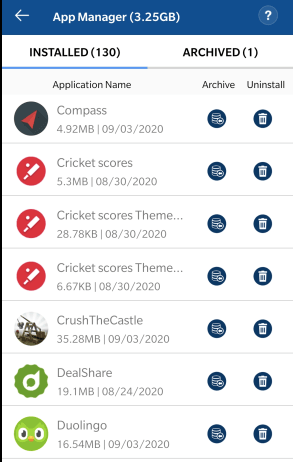
Steg 5: Klicka på OK på prompten som dyker upp. Du kommer också att märka platsen för den nyskapade APK-filen, som är gömd i din smartphone.
Steg 6: Klicka på fliken Arkiverat högst upp så ser du en lista över alla arkiverade applikationer i din telefon. Du kan antingen välja att återställa applikationen eller ta bort arkivet.
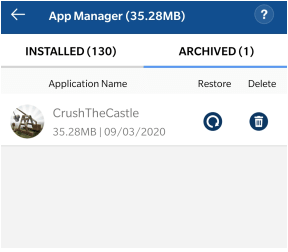
Obs: Återställ app-knappen fungerar bara om den valda applikationen har avinstallerats från din smartphone.
Det var det sista steget för att skapa en arkivapp för APK installerad på din enhet. Du kan underhålla en samling av dessa APK-filer och dela dem med dina vänner eller installera den på en annan enhet. De flesta av er kanske tror att det inte är nödvändigt att skapa arkivappar för APK installerade eftersom varje app är installerad i Google Play Butik. Vissa appar är dock inte tillgängliga eller borttagna från Play Butik. Detta är mycket viktigt för att spara en arkivapp som har installerat APK. De skapade APK-filerna kan också överföras och installeras på en Android-enhet utan internet.
Varför välja Smart Phone Cleaner framför annan liknande programvara?
Frågan ovan är giltig eftersom det är viktigt att veta vilka andra funktioner som Smart Phone Cleaner kan erbjuda. Den här applikationen är ett multiverktyg och kan ersätta ett dussintal appar installerade på din telefon. Det skulle vara som att bära en schweizisk armékniv istället för flera verktyg. Här är några av dess intressanta funktioner:
Skydd mot skadlig programvara. Smart Phone Cleaner skyddar din smartphone från all skadlig programvara, infektioner och hot. Med den här appen installerad kan du ta bort din befintliga antivirusapp.
Säker och privat webbläsare . Den här appen innehåller också en webbläsare i inkognitoläge och lagrar inga poster som cacheminne, cookies och viktigast av allt, din webbhistorik.
Avancerad filutforskare . Alla Android-enheter har en standardfilutforskare som kan hjälpa dig att bläddra igenom dina filer och mappar på din smartphone. Men med avancerad filutforskare kan du kategorisera alla filer på din Android-smarttelefon och sortera dem i video, ljudfiler, bilder och mer.
Speloptimering. Den här funktionen är mest populär bland spelare som vill rensa alla minnesresurser och optimera sin telefon innan de börjar spela på Android-enheten.
Dubbletter av filer. En av huvudorsakerna till att ditt lagringsutrymme verkar överkonsumerat är på grund av de dubbletter av filer som finns lagrade i vår telefon. Smart Phone Cleaner hjälper till att skanna alla filer i enheten och identifiera och ta bort de dubbletter med användarens samtycke.
Skräpborttagare. På tal om att spara lagringsutrymme låter den här appen också användare ta bort alla oönskade, föråldrade, skräp och temporära filer från din telefon.
Det sista ordet om hur kan du arkivera appfiler (apks) på Android?
Slutligen är det viktigt att skapa en arkivapp för APK-filer som är installerade på din telefon och lagra installationsfilen på Google Drive eller var som helst säker. Detta kan göras mest för de appar som har skapats personligen eller för kontorsbruk. Vissa appar är inte tillgängliga på Google Play Butik och kan laddas ner från andra butiker och sparas som APK för installation på andra enheter.
Följ oss på sociala medier – Facebook , Twitter , LinkedIn och YouTube . För eventuella frågor eller förslag, vänligen meddela oss i kommentarsektionen nedan. Vi återkommer gärna med en lösning. Vi publicerar regelbundet tips och tricks tillsammans med svar på vanliga problem relaterade till teknik.
Använder du flera Google-konton på Android och PC och vet inte hur man ändrar standard Google-konto? Läs vidare för att lära dig de hemliga stegen.
Facebook-berättelser kan vara mycket roliga att göra. Här är hur du kan skapa en berättelse på din Android-enhet och dator.
Fyller det på din Android? Lös problemet med dessa nybörjarvänliga tips för alla enheter.
Hur man aktiverar eller inaktiverar stavningskontrollfunktioner i Android OS.
En handledning som visar hur du aktiverar utvecklaralternativ och USB-felsökning på Samsung Galaxy Tab S9.
Älskar du att läsa e-böcker på Amazon Kindle Fire? Lär dig hur du lägger till anteckningar och markerar text i en bok på Kindle Fire.
Jag ger en lista över saker du kan prova om din Android-enhet verkar starta om slumpmässigt utan uppenbar anledning.
Vill du lägga till eller ta bort e-postkonton på din Fire-surfplatta? Vår omfattande guide går igenom processen steg för steg, vilket gör det snabbt och enkelt att hantera dina e-postkonton på din favorit enhet. Missa inte denna viktiga handledning!
En handledning som visar två lösningar på hur man permanent förhindrar appar från att starta vid uppstart på din Android-enhet.
Behöver du nedgradera en app på Android-enhet? Läs den här artikeln för att lära dig hur du nedgraderar en app på Android, steg för steg.






